 masalah biasa
masalah biasa
 Bagaimana untuk bertindak balas terhadap kegagalan kemas kini selepas Windows 7 membersihkan cakera dan dimulakan semula
Bagaimana untuk bertindak balas terhadap kegagalan kemas kini selepas Windows 7 membersihkan cakera dan dimulakan semula
Bagaimana untuk bertindak balas terhadap kegagalan kemas kini selepas Windows 7 membersihkan cakera dan dimulakan semula
Selepas membersihkan pemacu C, netizen mendapati komputer tidak berjaya mengemas kini peranti apabila dimulakan semula. Apakah yang perlu saya lakukan jika Windows 7 gagal mengemas kini selepas memulakan semula peranti selepas pembersihan cakera? Bolehkah anda menutup halaman Mulakan Semula Konfigurasi Komputer? Siri kecil berikut akan mengajar anda cara menyelesaikan masalah kegagalan kemas kini restart win7 selepas membersihkan pemacu C.
Kami boleh menaik taraf program penutupan secara automatik untuk mengelakkan mulakan semula kemas kini konfigurasi. Langkah-langkah khusus adalah seperti berikut:
1 Mulakan semula komputer dan tekan F semasa but untuk memasuki mod selamat.

2 Kemudian klik untuk membuka logo mula "Operation" di sudut kiri bawah dan kemudian klik untuk melihat "services.msc" dan sahkan.
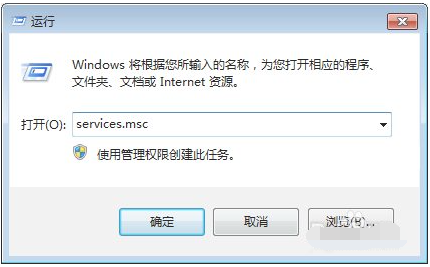
3 Buka tetingkap "Perkhidmatan", klik kanan "WindowsUpdate" dan klik butang pintasan pop timbul arahan "Properties".
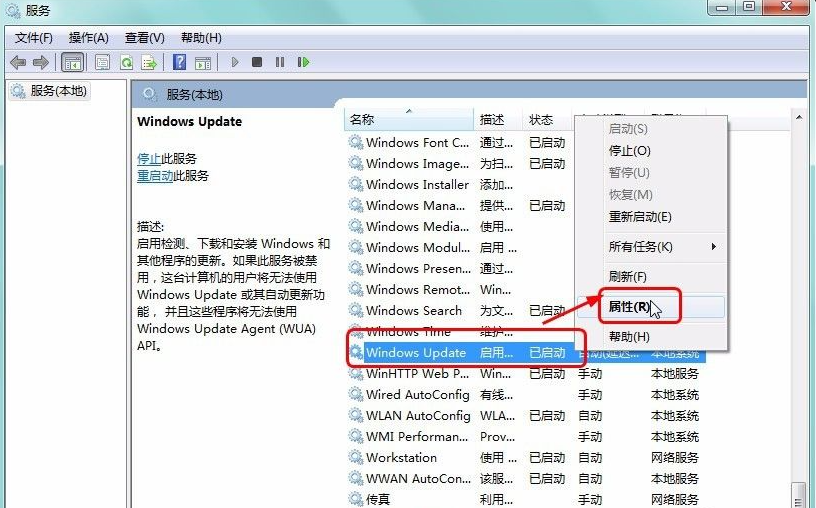
4 Buka kotak gesaan "Windows Update Features (Local Computer)", klik butang segi tiga bawah di sebelah kanan "Enable Type" dalam bar menu di bawah "General", dan klik "Disable" dalam senarai kemajuan untuk memilih dan mengesahkan.
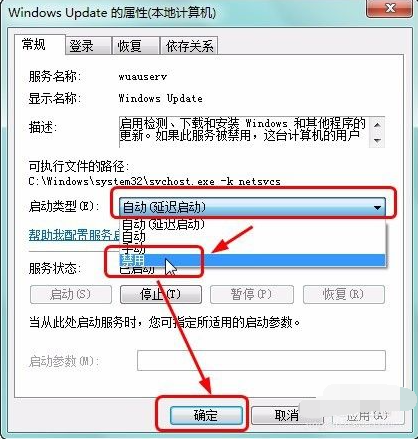
Di atas adalah penyelesaian kepada kegagalan Windows 7 untuk memulakan semula kemas kini konfigurasi selepas membersihkan cakera Saya harap ia akan membantu semua orang.
Atas ialah kandungan terperinci Bagaimana untuk bertindak balas terhadap kegagalan kemas kini selepas Windows 7 membersihkan cakera dan dimulakan semula. Untuk maklumat lanjut, sila ikut artikel berkaitan lain di laman web China PHP!

Alat AI Hot

Undresser.AI Undress
Apl berkuasa AI untuk mencipta foto bogel yang realistik

AI Clothes Remover
Alat AI dalam talian untuk mengeluarkan pakaian daripada foto.

Undress AI Tool
Gambar buka pakaian secara percuma

Clothoff.io
Penyingkiran pakaian AI

AI Hentai Generator
Menjana ai hentai secara percuma.

Artikel Panas

Alat panas

Notepad++7.3.1
Editor kod yang mudah digunakan dan percuma

SublimeText3 versi Cina
Versi Cina, sangat mudah digunakan

Hantar Studio 13.0.1
Persekitaran pembangunan bersepadu PHP yang berkuasa

Dreamweaver CS6
Alat pembangunan web visual

SublimeText3 versi Mac
Perisian penyuntingan kod peringkat Tuhan (SublimeText3)

Topik panas
 1385
1385
 52
52
 Penyelesaian kepada masalah bahawa sistem Win11 tidak dapat memasang pek bahasa Cina
Mar 09, 2024 am 09:48 AM
Penyelesaian kepada masalah bahawa sistem Win11 tidak dapat memasang pek bahasa Cina
Mar 09, 2024 am 09:48 AM
Penyelesaian kepada masalah sistem Win11 tidak dapat memasang pek bahasa Cina Dengan pelancaran sistem Windows 11, ramai pengguna mula menaik taraf sistem pengendalian mereka untuk mengalami fungsi dan antara muka baharu. Walau bagaimanapun, sesetengah pengguna mendapati bahawa mereka tidak dapat memasang pek bahasa Cina selepas menaik taraf, yang menyusahkan pengalaman mereka. Dalam artikel ini, kami akan membincangkan sebab mengapa sistem Win11 tidak dapat memasang pek bahasa Cina dan menyediakan beberapa penyelesaian untuk membantu pengguna menyelesaikan masalah ini. Analisis sebab Pertama, mari kita menganalisis ketidakupayaan sistem Win11 untuk
 Kemas kini sistem Win11 gagal dan menggesa 0x8007001F
Mar 06, 2024 pm 03:10 PM
Kemas kini sistem Win11 gagal dan menggesa 0x8007001F
Mar 06, 2024 pm 03:10 PM
Kemas kini sistem Win11 gagal dan menggesa 0x8007001F Baru-baru ini, semasa cuba mengemas kini sistem win11, saya menghadapi masalah bahawa kemas kini gagal dan menggesa kod ralat 0x8007001F. Adakah terdapat cara untuk menyelesaikan masalah ini? Penyelesaian: 1. Semak sambungan rangkaian: Pertama, pastikan sambungan rangkaian anda stabil, kerana kemas kini sistem memerlukan sambungan rangkaian yang baik untuk meneruskan dengan lancar. Cuba sambung semula ke rangkaian atau cuba kemas kini semula dalam persekitaran rangkaian yang berbeza. 2. Kosongkan cache kemas kini: Kadangkala cache kemas kini boleh menyebabkan kemas kini gagal Anda boleh cuba mengosongkan cache kemas kini untuk menyelesaikan masalah. Buka command prompt (jalankan sebagai pentadbir), masukkan arahan berikut dan tekan Enter untuk melaksanakan: netstopw
 Penyelesaian untuk Win11 tidak dapat memasang pek bahasa Cina
Mar 09, 2024 am 09:15 AM
Penyelesaian untuk Win11 tidak dapat memasang pek bahasa Cina
Mar 09, 2024 am 09:15 AM
Win11 ialah sistem pengendalian terkini yang dilancarkan oleh Microsoft Berbanding dengan versi sebelumnya, Win11 telah meningkatkan reka bentuk antara muka dan pengalaman pengguna. Walau bagaimanapun, sesetengah pengguna melaporkan bahawa mereka menghadapi masalah tidak dapat memasang pek bahasa Cina selepas memasang Win11, yang menyebabkan masalah untuk mereka menggunakan bahasa Cina dalam sistem. Artikel ini akan memberikan beberapa penyelesaian kepada masalah yang Win11 tidak dapat memasang pek bahasa Cina untuk membantu pengguna menggunakan bahasa Cina dengan lancar. Pertama, kita perlu memahami mengapa pek bahasa Cina tidak boleh dipasang. Secara umumnya, Win11
 Bilakah Win11 24H2 akan dikeluarkan? Dilampirkan ringkasan isu kegagalan kemas kini Win1124H2
Feb 29, 2024 pm 03:50 PM
Bilakah Win11 24H2 akan dikeluarkan? Dilampirkan ringkasan isu kegagalan kemas kini Win1124H2
Feb 29, 2024 pm 03:50 PM
Bilakah Win1124H2 akan dikeluarkan? Windows 1124H2 akan diprapasang (OEM) pada bulan Jun dan akan dilancarkan secara rasmi kepada pengguna Windows 11 sedia ada secara besar-besaran pada bulan September. Windows 1124H2 akan menyokong generasi AIPC seterusnya, dan beberapa AIPC akan diprapasang dengan versi 24H2 seawal bulan Jun. Pemberi maklumat mendapati sebutan "Windows 11 Version 24H2" dalam dasar kumpulan "EnableDelegatedManagedServiceAccountlogons" (dayakan log masuk akaun perkhidmatan terurus yang dibenarkan), tetapi ini tidak menolak kemungkinan ralat perkeranian rasmi daripada Microsoft. Pelan Microsoft 2
 Strategi untuk menyelesaikan ketidakupayaan Win11 untuk memasang pek bahasa Cina
Mar 08, 2024 am 11:51 AM
Strategi untuk menyelesaikan ketidakupayaan Win11 untuk memasang pek bahasa Cina
Mar 08, 2024 am 11:51 AM
Strategi untuk menangani ketidakupayaan Win11 untuk memasang pek bahasa Cina Dengan pelancaran Windows 11, ramai pengguna tidak sabar untuk menaik taraf kepada sistem pengendalian baharu ini. Walau bagaimanapun, sesetengah pengguna mengalami kesukaran semasa cuba memasang pek bahasa Cina, menyebabkan mereka tidak dapat menggunakan antara muka bahasa Cina dengan betul. Dalam artikel ini, kami akan membincangkan masalah bahawa Win11 tidak dapat memasang pek bahasa Cina dan mencadangkan beberapa langkah balas. Mula-mula, mari kita terokai sebab terdapat masalah memasang pek bahasa Cina pada Win11. Ini mungkin disebabkan oleh sistem
 Bagaimana untuk menggunakan kekunci pintasan untuk mengambil tangkapan skrin dalam Win8?
Mar 28, 2024 am 08:33 AM
Bagaimana untuk menggunakan kekunci pintasan untuk mengambil tangkapan skrin dalam Win8?
Mar 28, 2024 am 08:33 AM
Bagaimana untuk menggunakan kekunci pintasan untuk mengambil tangkapan skrin dalam Win8? Dalam penggunaan komputer harian kita, kita selalunya perlu mengambil tangkapan skrin kandungan pada skrin. Bagi pengguna sistem Windows 8, mengambil tangkapan skrin melalui kekunci pintasan adalah kaedah operasi yang mudah dan cekap. Dalam artikel ini, kami akan memperkenalkan beberapa kekunci pintasan yang biasa digunakan untuk mengambil tangkapan skrin dalam sistem Windows 8 untuk membantu anda mengambil tangkapan skrin dengan lebih cepat. Kaedah pertama ialah menggunakan kombinasi kekunci "Win key + PrintScreen key" untuk melaksanakan sepenuhnya
 Kaedah operasi terperinci untuk memadam fail thumbs.db dalam WIN10
Mar 27, 2024 pm 03:20 PM
Kaedah operasi terperinci untuk memadam fail thumbs.db dalam WIN10
Mar 27, 2024 pm 03:20 PM
1. Tekan win+r untuk memasuki tetingkap jalankan dan masukkan [gpedit.msc]. 2. Dalam tetingkap Editor Dasar Kumpulan Setempat, klik [Konfigurasi Pengguna → Templat Pentadbiran → Komponen Windows], kemudian cari dan buka [Pengurus Fail] di sebelah kanan. 3. Cari dan buka [Turn off the thumbnail cache in the hidden thumbs.db file]. 4. Dalam tetingkap, klik [Enabled → Apply → OK].
 Perkongsian Petua Win11: Langkau Log Masuk Akaun Microsoft dengan Satu Helah
Mar 27, 2024 pm 02:57 PM
Perkongsian Petua Win11: Langkau Log Masuk Akaun Microsoft dengan Satu Helah
Mar 27, 2024 pm 02:57 PM
Perkongsian Petua Win11: Satu helah untuk melangkau log masuk akaun Microsoft Windows 11 ialah sistem pengendalian terkini yang dilancarkan oleh Microsoft, dengan gaya reka bentuk baharu dan banyak fungsi praktikal. Walau bagaimanapun, bagi sesetengah pengguna, perlu log masuk ke akaun Microsoft mereka setiap kali mereka boot sistem boleh menjadi agak menjengkelkan. Jika anda salah seorang daripada mereka, anda juga boleh mencuba petua berikut, yang akan membolehkan anda melangkau log masuk dengan akaun Microsoft dan memasuki antara muka desktop secara langsung. Pertama, kita perlu mencipta akaun tempatan dalam sistem untuk log masuk dan bukannya akaun Microsoft. Kelebihan melakukan ini ialah


